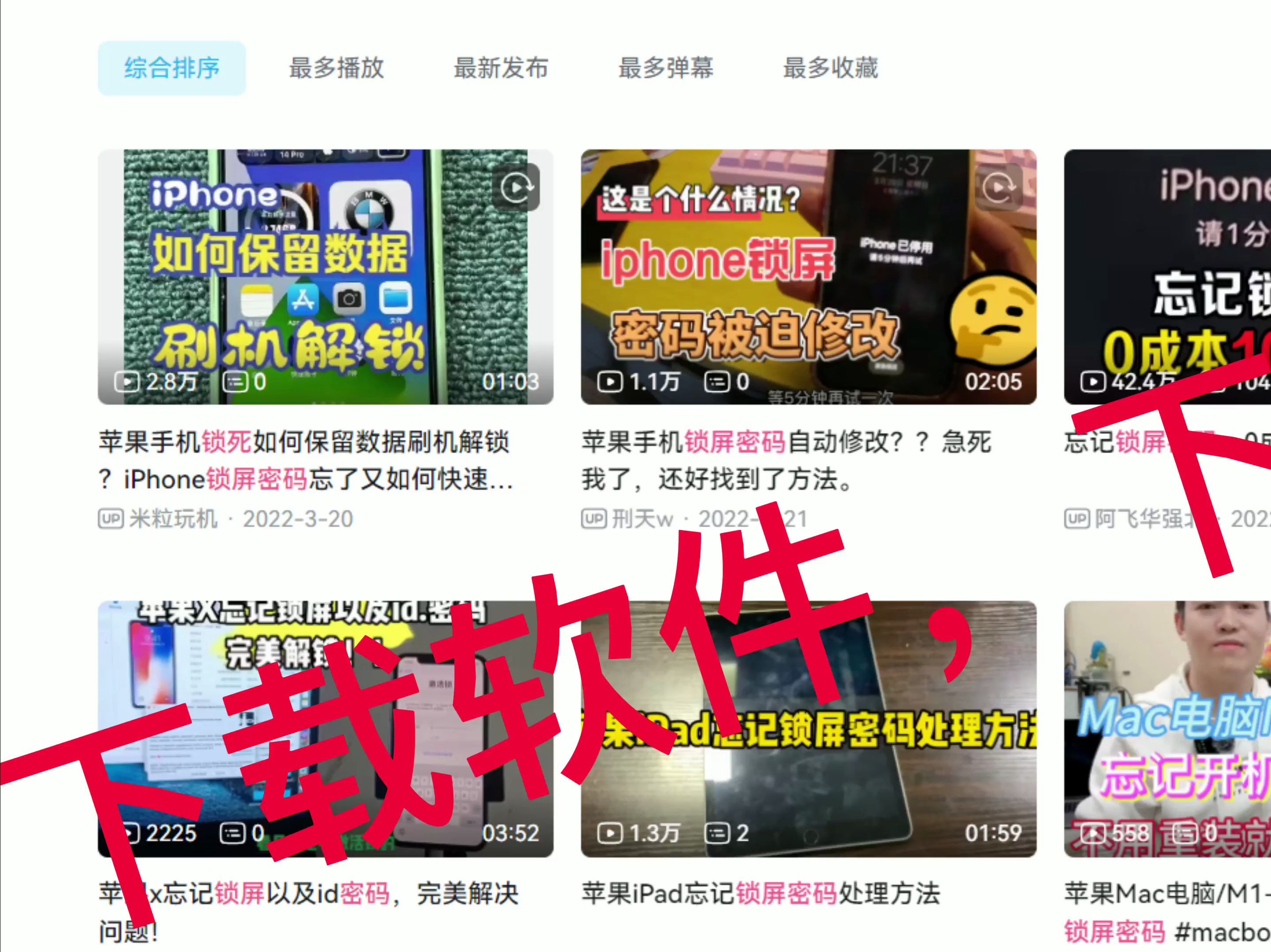如何在 Mac 上关闭 AirDrop
在 MacOS 中关闭 AirDrop 在所有版本的 MacOS 和 Mac OS X 中都是一样的,无论系统软件版本如何。这是如何做:
-
- 在 Mac 上打开“访达”
- 转到 Finder 窗口侧栏中的“AirDrop”,或下拉“前往”菜单并从那里选择“AirDrop”
- 单击 AirDrop 窗口底部的蓝色小文本,上面写着“允许我被发现:”,然后选择“没有人”以关闭 AirDrop
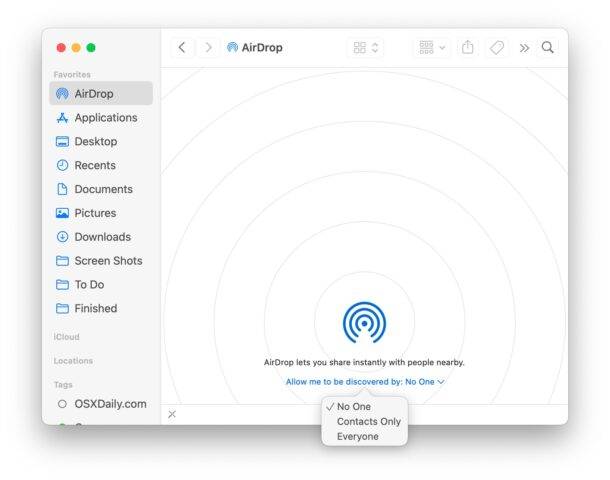
关闭 AirDrop 后,您将不会被正在寻找 AirDrop 目的地的其他设备发现。这意味着您将无法通过 AirDrop 接收来自任何人的任何文件或数据共享请求。
如何在 Mac 上启用 AirDrop
如果您想在 Mac 上随时启用 AirDrop,只需将 AirDrop 允许选项切换为“仅限联系人”或“所有人”,如下所示:
- 在 Mac 上打开“访达”
- 前往 Finder 窗口边栏中的“AirDrop”,或下拉前往菜单并选择 AirDrop
- 单击窗口底部的“允许我被发现:”文本,然后选择“仅限联系人”或“所有人”
这将再次打开 AirDrop,并允许 Mac 可用于 AirDrop 请求。
您还需要确保在 Mac 上启用了蓝牙才能成功使用 AirDrop。
攻略专题
查看更多-

- 《第七幻域》冈格尼尔神器属性及获取方法
- 167 2024-04-19
-

- 《第七幻域》八咫镜神器属性及获取方法
- 94 2024-04-19
-

- 《少年三国志2》军师忠正张昭介绍一览
- 197 2024-04-19
-

- 《第七幻域》五色石神器属性及获取方法
- 170 2024-04-19
-

- 《第七幻域》光辉羽杖神器属性及获取方法
- 93 2024-04-19
-

- 《少年三国志2》紫金6大乔武将介绍一览
- 174 2024-04-19
热门游戏
查看更多-

- 快听小说 3.2.4
- 新闻阅读 | 83.4 MB
-

- 360漫画破解版全部免费看 1.0.0
- 漫画 | 222.73 MB
-

- 樱花漫画免费漫画在线入口页面 1.0.0
- 漫画 | 222.73 MB
-

- 社团学姐在线观看下拉式漫画免费 1.0.0
- 漫画 | 222.73 MB
-

- 亲子餐厅免费阅读 1.0.0
- 漫画 | 222.73 MB
-